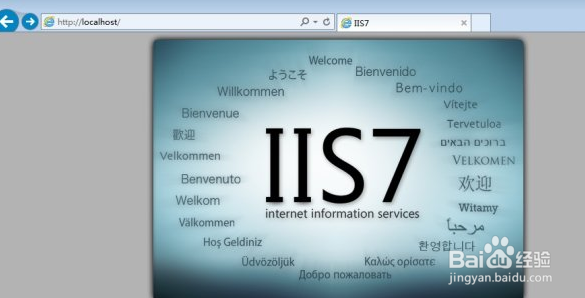Windows2008 R2 安装IIS7.5的设置方法
1、点击系统左下角的服务管理器图标
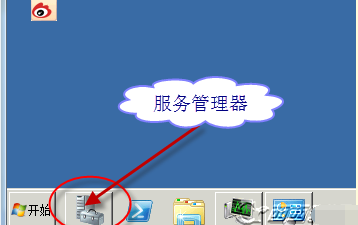
2、打开服务器管理器
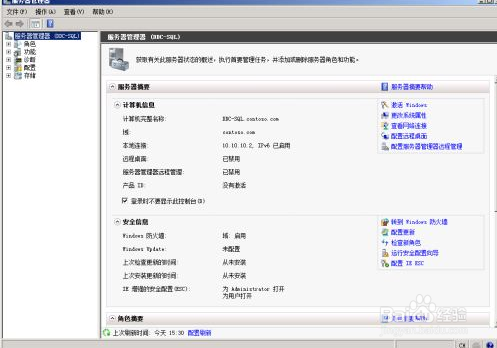
3、点击“服务器管理器”页面中的“角色”后点击“添加角色”;
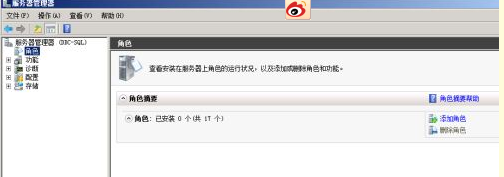
4、在“添加角色向导”页面上点击“下一步”;
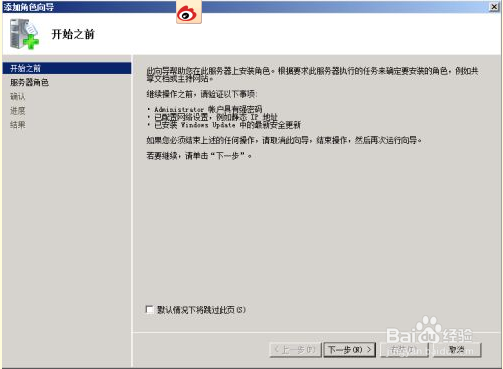
5、选择“web服务器(IIS)”;
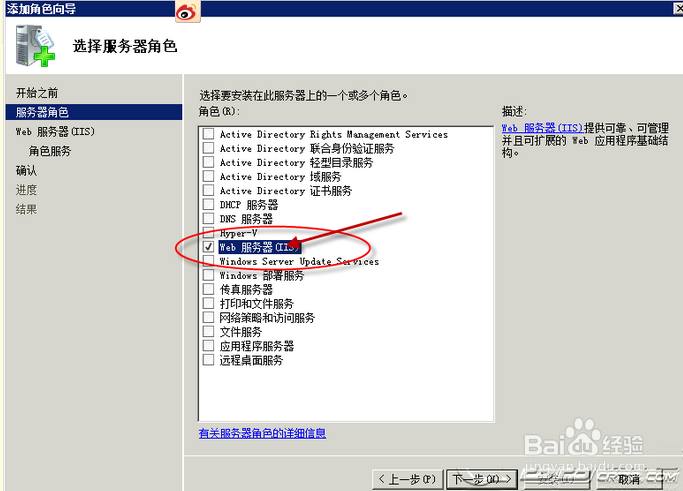
6、在如下图中点击“下一步”;
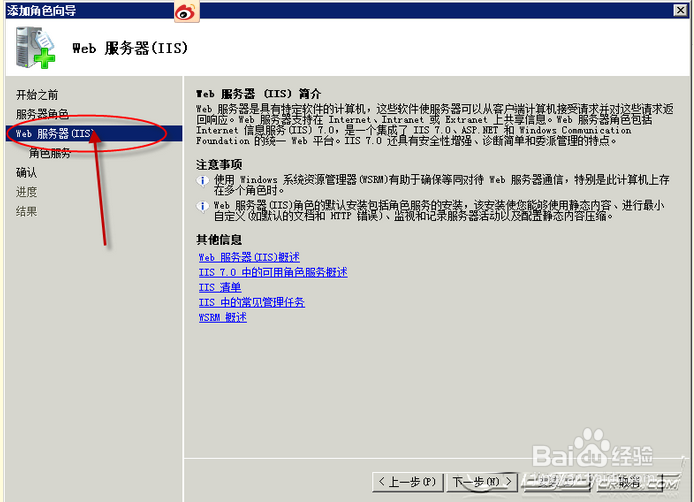
7、选择 “IIS6管理兼容性”组件后点击“下一步”;
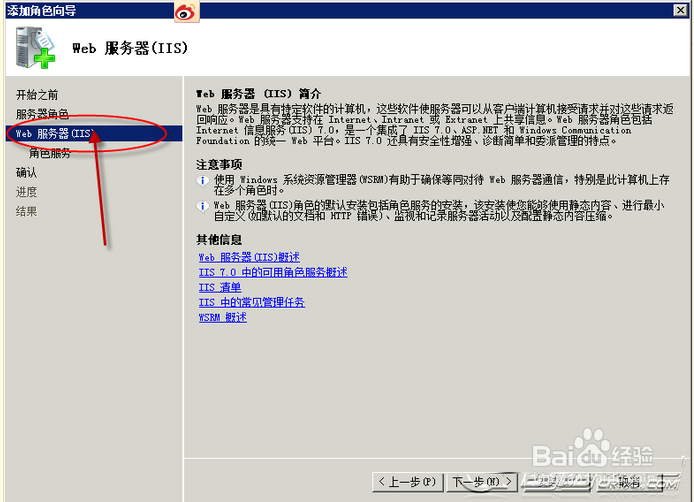
8、出现如下图所示后点击“添加所需的角色服务”;
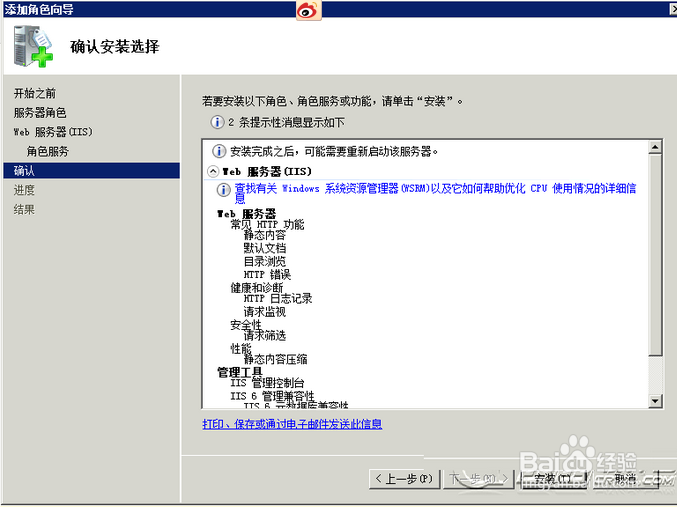
9、出现如下图所示后点击“下一步”;点击“安装”;点击“关闭”;
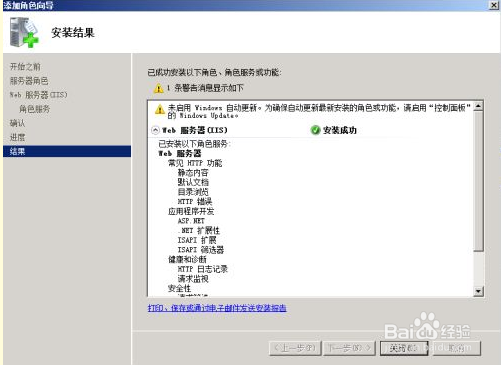
10、出现“服务器管理器”页面后看到Web服务器(IIS)已经安装。从管理工具中可以看到熟悉的Internet 信http://m.fulinmenst.com/息服务(IIS)管理器了。等待安装完闭后关闭向导窗口,在打开浏览器输入本机IP,验证IIS7是否安装成功。